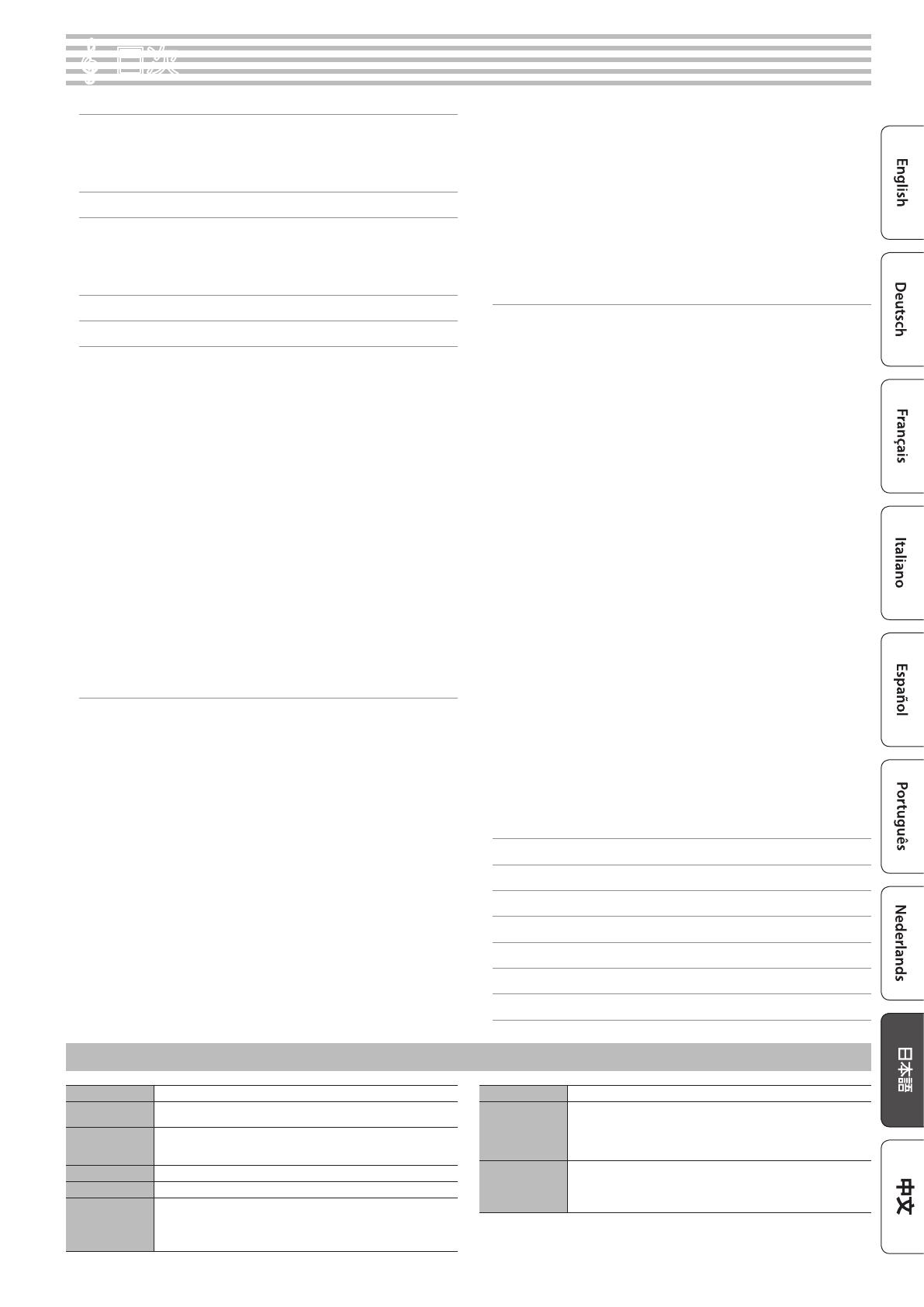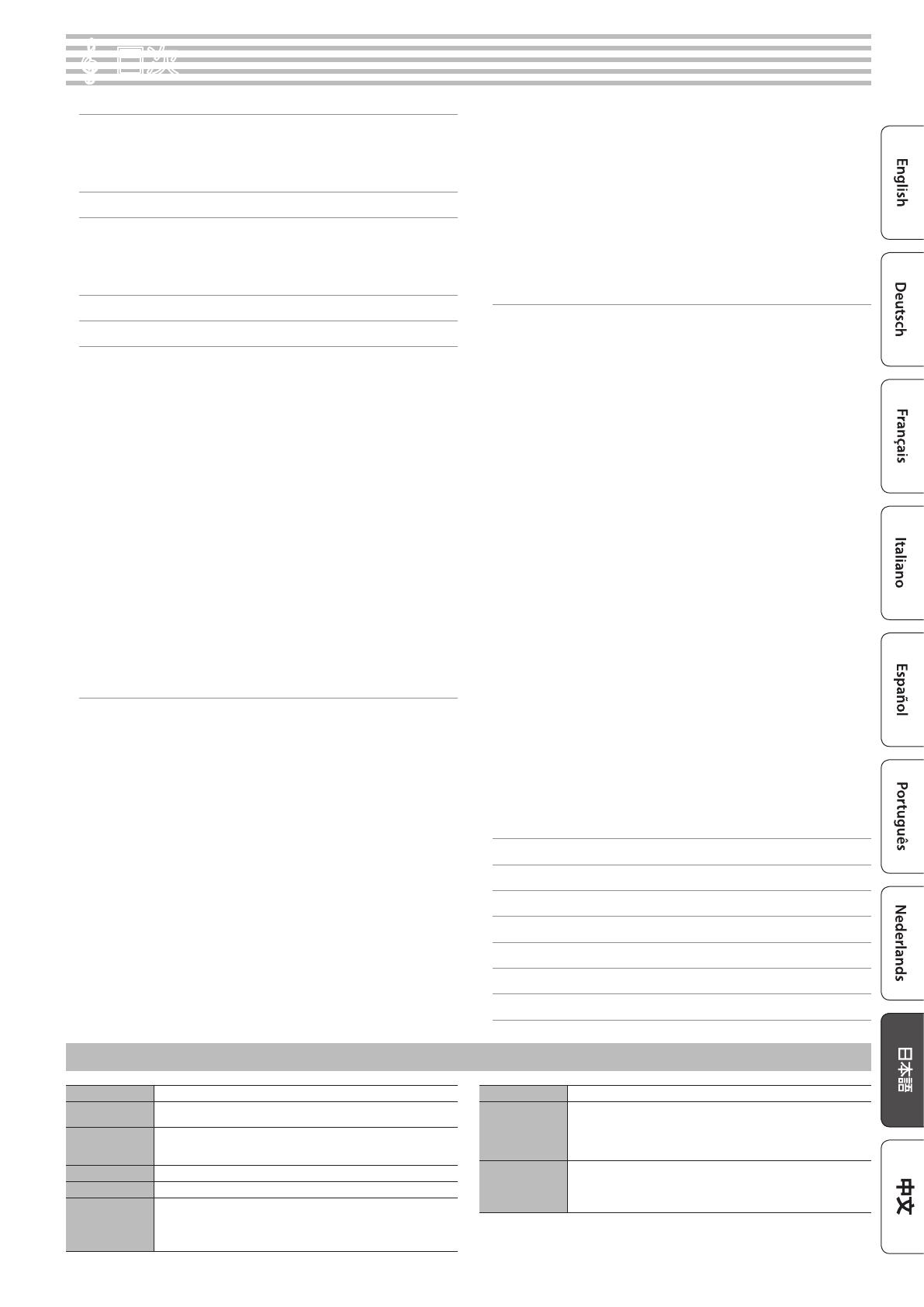
3
かんたんクイック・ガイド...........................2
音色を選ぶ ..............................2
メトロノームを使う.........................2
曲を選ぶ/再生する........................2
主な仕様......................................3
演奏する前に...................................4
譜面立てを使う ...........................4
大屋根を開ける/閉める.....................4
電源を入れる/切る(蓋の開閉)...............5
各部の名称とはたらき .............................6
機器をつなぐ...................................7
操 作 ガ イド .....................................8
音色を選ぶ ..............................8
全体の音量を調節する......................8
音に響きをつける(アンビエンス)..............8
音の明るさを調節する(ブリリアンス)............8
鍵盤のタッチ感を変える(キータッチ)............8
い ろいろな 設 定 を す る(ファンクション・モ ード).....8
鍵盤を 2 つに分けて演奏する(ツインピアノ)......9
移調して演奏する(トランスポーズ).............9
左手と右手で違う音色にする(スプリット演奏)......9
自分だけのピアノ音色を作る(ピアノデザイナー)....9
2 つの音色を重ねる(デュアル演奏).............9
ディスプレイ .............................1 0
Bluetooth 機能を使う ......................1 0
項目を選ぶ/値を変える.....................1 0
メトロノームを鳴らす.......................1 0
曲を選ぶ...............................1 1
再生する/録音する........................1 1
ボタンが 効かな いようにする(パネル・ロック)......1 1
再 生 するパ ートを 選 ぶ ( パ ート・ミュート).........1 1
応用編........................................1 2
演奏を録音する...............................1 2
録音する................................1 2
新しく曲を録音する........................1 2
録音した演奏に重ねて録音する................1 2
USB メモリーにオーディオ録音する.............1 3
保存した曲を削除する(曲の削除)..............1 3
保存した曲をコピーする(曲のコピー)...........1 4
曲の名前を変更する(曲の名前変更)............1 4
自分だけのピアノ音色を作る(ピアノデザイナー).......1 5
ピアノの設定を読み込む/保存する .................1 6
ピアノ設定を保存する(ピアノ設定の保存)........1 6
ピアノ設定を読み込む(ピアノ設定の読込)........1 6
便利な機能..................................1 7
メモリーを初期化する(メディアのフォーマット).....1 7
お買い上げ時の設定に戻す(ファクトリーリセット)...1 7
Bluetooth
®
(ブルートゥース)機能を使う............1 8
こんなことができます .......................1 8
ピアノのスピーカーで音楽を聴く ...............1 9
初期設定をする(ペアリング).................1 9
初期設定済みのモバイル機器を接続する..........1 9
オーディオを再生する.......................1 9
アプリと連 携して使う.......................2 0
ピアノと連携して使えるアプリ例 ...............2 0
設定をする(ペアリング)....................2 0
譜面表示アプリの譜めくりをペダルで操作する......2 1
初期設定をする(ペアリング).................2 1
初期設定済みのモバイル機器を接続する..........2 1
譜 めくりをする............................2 1
各種設定......................................2 2
い ろいろな 設 定 を す る(ファンクション・モ ード).........2 2
ファンクション・モードの基本操作..............2 2
他の楽器と音の高さを合わせる
(マスターチューニング).....................2 2
調律法を変える(調律法)....................2 2
調律の主音を設定する(調律法主音)............2 2
曲(SMF)の音量を調節する(曲ボリューム SMF). . 2 2
曲(オーディオ)の音量を調整する
(曲ボリューム AUDIO).....................2 2
オーディオ再生機器の音量を調節する
(インプットボリューム)......................2 2
曲(SMF 形式)再生時の鍵盤の音色を設定する
(SMF 再生モード).........................2 3
録音するときの形式を選ぶ(録音モード)..........2 3
ペダルの効果のかけかたを変える(右ペダルパート)..2 3
ペダルのはたらきを変える(中央ペダル機能)......2 3
ペダルの効果のかけかたを変える(左ペダル機能)...2 3
ディスプレイの明るさを調節する
( ディス プ レ イ コ ントラ スト )...................2 3
ボリュームの最大値を設定する(ボリュームリミット)..2 3
シーケンサーとつないだときの 2 度鳴りを防ぐ
(ローカルコントロール).....................2 3
MIDI 送信チャンネルを変える(MIDI 送信チャンネル)2 4
ディスプレイに表示される言語を変える
(言語(Language)).......................2 4
蓋を閉めたときに電源をオフにする
(鍵盤蓋による電源オフ).....................2 4
一定時間が経つと自動で電源が切れるようにする
(オートオフ).............................2 4
自動メモリーアップで保存される設定
( 自 動メモリーバックアップ )...................2 4
故 障 か な?と 思 っ た ら ..............................2 5
こんな表示が出たら(エラー・メッセージ)...............2 7
安全上のご注意.................................2 8
使用上のご注意.................................2 8
音色一覧......................................2 9
内蔵曲一覧....................................3 0
スケール楽譜集.................................3 1
°
目次
主な仕様
ローランド GP609:デジタル・ピアノ
音源 ピアノ音:スーパーナチュラル・ピアノ・モデリング音源
鍵盤
PHA-50 鍵盤:ハイブリッド構造(木材×樹脂センターフレーム)、エスケー
プメント付、象牙調・黒檀調(88 鍵)
Bluetooth
オーディオ:Bluetooth 標準規格 Ver 3.0(SCMS-T 方式によるコンテン
ツ保護に対応)
MIDI、譜めくり:Bluetooth 標準規格 Ver 4.0
電源 AC アダプター
消費電力 18W(13W ~ 44W)
外形寸法
大屋根を開いた状態:
1,445(幅)×1,501(奥行)×1,569(高さ)mm
大屋根を閉じた状態:
1,445(幅)×1,501(奥行)×996(高さ)mm
質量 148kg
付属品
取扱説明書、「ピアノ設置業者様用 組み立て説明書」チラシ、「安全上の
ご注意」チラシ、保証書、ローランド ユーザー登録カード、楽譜集「ロー
ランド・クラシック・ピアノ名曲集」、楽譜集「楽しく弾ける・ピアノ・アレ
ンジ・コレクション」、メンテナンス・セット、鍵盤カバー、キャスター・カップ、
電源コード、ヘッドホン・フック、コード・クランプ、専用高低自在椅子
別売品
ヘッドホン、USB メモリー(※ 1)
※ 1:市販の USB メモリーまたはローランドが販売している USB メモリー
をお使いください。ただし、市販されている USB メモリーすべての動作
を保証するものではありません。
※ 本書は、発行時点での製品仕様を説明しています。最新情報についてはローランド・ホームペー
ジをご覧ください。